Strony programmatic to dynamicznie generowane strony dostosowane do określonych odbiorców, ofert lub zapytań wyszukiwania zdefiniowanych w pliku CSV. Zamiast ręcznie tworzyć poszczególne strony, możesz zautomatyzować proces przy użyciu danych wejściowych, co pozwala na wydajne tworzenie setek spersonalizowanych stron. Takie podejście to idealna strategia dla firm, które zarządzają szeroką gamą produktów, usług lub lokalizacji.
Dzięki Landingi możesz skonfigurować landing page’e programatyczne, aby zaoszczędzić czas, jednocześnie maksymalizując skuteczność swoich kampanii marketingowych.
Dlaczego warto korzystać z landing page’y programatycznych?
- Skalowalność: Automatyczne tworzenie wielu landing page’y na podstawie wstępnie zdefiniowanego szablonu strony i danych ułatwia kierowanie reklam do różnych segmentów lub lokalizacji.
- Personalizacja: Strony dopasowane do potrzeb konkretnych odbiorców zwiększają zaangażowanie i konwersję
- Korzyści SEO: Tworząc unikalne, oparte na danych strony dla różnych słów kluczowych, zwiększysz widoczność w organicznych wynikach wyszukiwania.
- Wydajność: Zamiast ręcznie tworzyć strony jedna po drugiej, strony programatyczne pozwalają zautomatyzować tworzenie landing page’y na dużą skalę.
Jak generować landing page’e programatyczne w Landingi
Programmatic Landing Pages możesz generować na dwa sposoby: za pomocą pliku CSV lub przez API.
W przypadku użycia pliku CSV paczkę landing page’y wygenerujesz w trzech krokach (opisanych poniżej): stwórz szablon landing page, przygotuj plik CSV i wygeneruj strony.
Aby wygenerować landing page’e programatyczne, potrzebujesz kredytów.
Tworzenie szablonu landing page
1. Utwórz stronę w Kreatorze
Zacznij od stworzenia szablonu landing page’a, który posłuży jako podstawa do stworzenia paczki landing page’y. Projekt dostosuj do tego, które dane będą zmienne (o zmiennych przeczytasz w kolejnym punkcie), na przykład lokalizacja, typ usługi lub cechy produktu.
2. Zdefiniuj dane wejściowe i wyjściowe
Zmienne definiuje się w zależności od elementu: wstawiając nawiasy klamrowe {twojazmienna} lub kopiując ID. W szablonie wstaw pola dynamiczne, które będą wypełniane danymi z pliku CSV. Na przykład użyj pól dynamicznych dla takich elementów jak {miasto}, {produkt} lub {usluga}. W przypadku niektórych elementów należy skopiować ID i wkleić go do pliku CSV. W przypadku obrazów możesz dodać adresy URL obrazów już przesłanych do Landingi.
Pamiętaj, że za pomocą programatycznych landing page’y możesz wygenerować za jednym razem maksymalnie 100 landing page’y (co równa się 100 pozycjom w pliku CSV).
Lista elementów, które mogą być zmienne, i sposób ich konfiguracji:
Zobacz skróconą listę możliwych zmiennych
- Domena publikacji i nazwa strony: Ustawisz je w pliku CSV. Aby automatycznie publikować strony w subdomenach, musisz dodać domenę główną do Landingi. Sposób konfiguracji: {} w polu tekstowym.
- Widget Tekst: Treść i adres URL przekierowania.
- Widget Przycisk: Etykieta i przekierowanie adresu URL.
- Lightboxy: Możesz przypisać różne lightboxy do jednego przycisku
- Ustawienia SEO: Tytuł, opis i słowa kluczowe.
- Formularz: Wszystkie etykiety i pola, z wyłączeniem autorespondera. Sposób konfiguracji: ID elementu.
- Obrazy: URL obrazu, w tym także widget box oraz tło sekcji i strony.
- Obrazy dla określonych viewportów: Możesz ustawić różne obrazy (przy użyciu adresów URL), które będą wyświetlane w zależności od urządzenia, z którego użytkownik uzyskuje dostęp do strony. Zmienne skonfigurujesz tylko dla tła strony i sekcji oraz obrazu w widgecie Kształt.
- Widget Licznik: Data, do której widget będzie odliczał. Prawidłowe formaty to DD/MM/RRRR GG:MM oraz DD-MM-RRRR GG:MM.
- Favikona: Możesz przypisać inny favicon do każdego landing page’a.
- Widget HTML: Fragment kodu HTML.
- Widget Akordeon: Całe pytania i odpowiedzi.
1. Nazwa strony
Nazwę strony ustawisz w pliku CSV. Dzięki odpowiedniemu nazwaniu landing page’a możesz go potem łatwiej kontrolować.
- Do wykonania w kreatorze: nic
- Do wykonania w arkuszu CSV: Nadaj kolumnie nazwę lpName, a następnie wypisz poniżej nazwy, jakie chcesz, aby miały Twoje landing page’e.
Ta kolumna musi być zawsze pierwsza w pliku CSV.
2. Domena publikacji
Domenę publikacji ustawisz w pliku CSV. Aby automatycznie publikować strony w subdomenach, musisz dodać domenę główną do Landingi.
- Do wykonania w kreatorze: nic
- Do wykonania w arkuszu CSV: Nadaj kolumnie nazwę lpDomain, a następnie wypisz poniżej adresy i ścieżki, na których ma być opublikowany landing page (przykład: https://vienna.visit.com, https://london.visit.com, https://london.visit.com/summer-break).
Ta kolumna musi być zawsze druga w pliku CSV.
3. Widget Tekst
Z widgetem tekstu możesz podjąć następujące działania:
- Zmiana treści. Strony programatyczne pozwalają na podmianę tekstu w dowolnym miejscu oraz tyle razy, ile tego potrzebujesz. Możesz wstawić tę zmienną w dowolnym miejscu w ramce tekstowej lub użyć kompletnie osobnej ramki tekstowej. Długość tekstu jest dowolna.
- Do wykonania w kreatorze: Wklej swoją zmienną w nawiasach klamrowych {} (przykład {miasto}) w ramkę tekstową w dowolnym miejscu.
- Do wykonania w arkuszu CSV: Nadaj kolumnie nazwę taką jak Twoja zmienna (przykład: {miasto}), a następnie wypisz poniżej tekst, który chcesz, aby znalazł się w tym miejscu na landing page’u. Wskazówka: Jeśli tekst jest długi, umieść znacznik <br> między akapitami.
- Zmiana linkowania. Możesz zmienić adres, pod który kieruje kliknięcie linku w konkretnym tekście.
- Do wykonania w kreatorze: Zaznacz tekst bądź część tekstu, która ma być linkowana. Skorzystaj z opcji “Stwórz link” widocznej na menu podręcznym. Następnie w polu wpisania adresu do przekierowania wklej zmienną, która będzie się odwoływać do linku (przykład: {tekst1link})
- Do wykonania w arkuszu CSV: Nadaj kolumnie nazwę taką jak Twoja zmienna (przykład: {tekst1link}), a następnie wypisz poniżej adresy, które chcesz, aby otwierały się po kliknięciu w ten element tekstu.
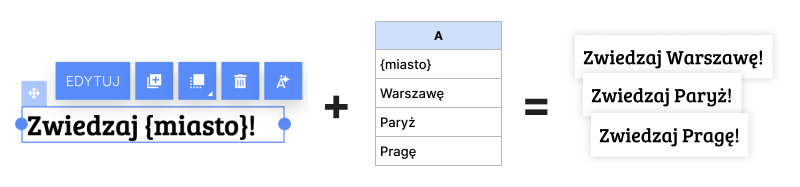
3. Widget Przycisk
Z widgetem przycisku możesz podjąć następujące działania:
- Zmiana treści. Strony programatyczne pozwalają na podmianę etykiety widocznej na przycisku. Pamiętaj, że jeśli chcesz ten zabieg zastosować do więcej niż 1 przycisku, każdy musi mieć swoją indywidualną zmienną.
- Do wykonania w kreatorze: wklej swoją zmienną w nawiasach klamrowych {} (przykład: {etykieta1}) jako etykietę na przycisku.
- Do wykonania w arkuszu CSV: Nadaj kolumnie nazwę taką jak Twoja zmienna (przykład: {etykieta1}), a następnie wypisz poniżej tekst, który chcesz, aby znalazł się na miejscu etykiety na landing page’u.
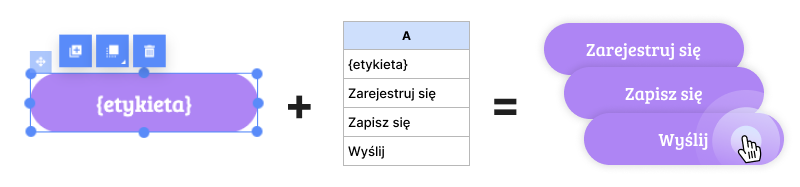
- Zmiana linkowania. Możesz zmienić link, pod który kieruje kliknięcie konkretnego przycisku.
- Do wykonania w kreatorze: Zaznacz swój przycisk i rozwiń opcję “Akcja po kliknięciu” dostępną w panelu po prawej stronie. Jako akcję wybierz “Przekieruj” (Uwaga: opcja działa tylko z opcją przekierowania!), a w miejscu na wpisanie adresu wpisz swoją zmienną w nawiasach klamrowych {} (przykład: {przycisklink}).
- Do wykonania w arkuszu CSV: Nadaj kolumnie nazwę taką jak Twoja zmienna (przykład: {przycisklink}), a następnie wypisz poniżej linki, które chcesz, aby otwierały się po kliknięciu tego przycisku.
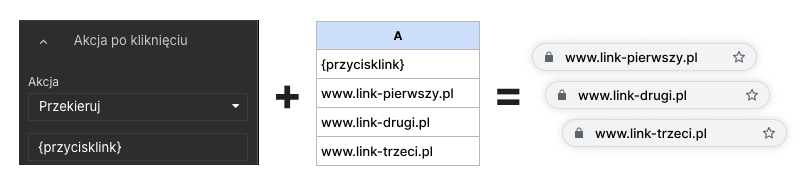
4. Lightboxy
Kliknięcie przycisku może – zamiast klasycznego linku przekierowującego – otwierać jeden z kilku lightboxów.
- Do wykonania w kreatorze: Wybierz przycisk, rozwiń opcję „Akcja po kliknięciu” w panelu po prawej i ustaw akcję „Pokaż lightbox” – nie wybieraj konkretnego lightboxa.
- Do wykonania w arkuszu CSV: Nazwij kolumnę zgodnie z ID przycisku, a w wierszach pod spodem wpisz ID lightboxów w formacie Lightbox:{lightbox_id}, które mają się otwierać po kliknięciu.
Gdzie znaleźć ID lightboxa: otwórz jego edytor (1), a w pasku adresu przeglądarki zobaczysz jego unikalny identyfikator (2).

Gdzie znaleźć ID przycisku: wybierz przycisk i rozwiń zakładkę „Inne” na dole panelu po prawej stronie.
5. Ustawienia SEO
Za pomocą stron programatycznych możesz również zmieniać ustawienia SEO na swoich landing page’ach.
- Do wykonania w kreatorze: Przejdź do Ustawień strony w panelu po prawej stronie. Rozwiń zakładkę “SEO / Udostępnianie”. We wszystkich polach wpisz swoje zmienne (muszą być indywidualne dla każdego pola) w nawiasach klamrowych {} (przykład: {tytul}, {slowakluczowe}, {opis}).
- Do wykonania w arkuszu CSV: Każdej ze zmiennej przypisz oddzielną kolumnę, a następnie wypisz poniżej, co ma się pojawiać w poszczególnych ustawieniach SEO.
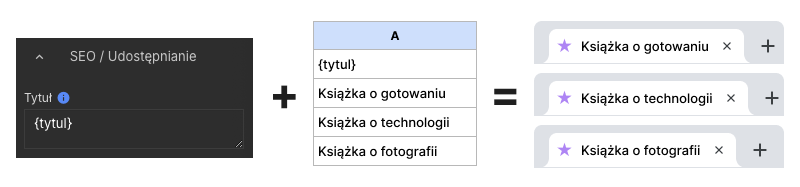
6. Widget Formularz
Za pomocą stron programatycznych możesz zmieniać etykiety, teksty pomocnicze, a także etykietę przycisku do wysłania formularza.
- Do wykonania w kreatorze: W wybranym miejscu w swoim formularzu wpisz swoją zmienną w nawiasach klamrowych {} (przykład: {etykieta1}, {placeholder}, {tekstprzyciskuformularza}).
- Do wykonania w arkuszu CSV: Każdej ze zmiennej przypisz oddzielną kolumnę, a następnie wypisz poniżej, co ma się pojawiać w poszczególnych miejscach w formularzu.
7. Obrazy
Za pomocą stron programatycznych możesz zarządzać zdjęciami na różne sposoby.
- Widget Obrazek.
- Do wykonania w kreatorze: Zaznacz swój widget Obrazek, a następnie skopiuj jego ID.
- Do wykonania w arkuszu CSV: Wklej skopiowane ID w tytuł kolumny, a następnie poniżej wklej linki do obrazków, które chcesz, aby znalazły się na landing page’u.
- Pamiętaj, aby obrazy, które mają się podmienić, miały taką samą rozdzielczość jak widget w kreatorze – unikniesz złego przeskalowania zdjęcia.
- Zdjęcie jako tło widgetu Kształt.
- Do wykonania w kreatorze: Zaznacz swój widget Kształt, a następnie skopiuj jego ID.
- Do wykonania w arkuszu CSV: Wklej skopiowane ID w tytuł kolumny, a następnie poniżej wklej linki do obrazków, które chcesz, aby znalazły się na landing page’u.
- Zdjęcie w tle sekcji.
- Do wykonania w kreatorze: Zaznacz swój widget Sekcja, a następnie skopiuj jej ID.
- Do wykonania w arkuszu CSV: Wklej skopiowane ID w tytuł kolumny, a następnie poniżej wklej linki do obrazków, które chcesz, aby znalazły się w tle sekcji.
- Różne zdjęcia na różnych viewportach (mobile/desktop).
- Do wykonania w kreatorze: W zależności od tego, czy chcesz działać na widgecie Obrazek, Kształt albo Sekcja – schemat działania w edytorze jest taki sam jak opisane powyżej, jedyne zmiany zachodzą w arkuszu CSV.
- Do wykonania w arkuszu CSV: Wklej skopiowane ID w tytuł kolumny, a następnie poniżej wklej linki do obrazków, które chcesz, aby znalazły się w tle sekcji. Rozdziel adresy obrazków na mobile oraz desktop za pomocą znaczników [mobile] lub [desktop] przed linkiem oraz znakiem „|” (przykład: [mobile]https://myimage3.com|[desktop]https://myimage4.com|[tablet]https://myimage4.com).
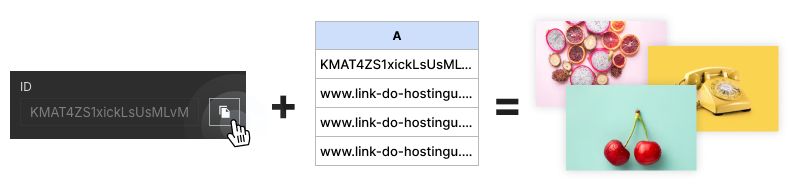
Aby korzystać z obrazów przechowywanych na Dysku Google, utwórz dla nich folder i skonfiguruj odpowiednie ustawienia udostępniania:
1. Kliknij ikonę trzech kropek obok nazwy folderu. Wybierz Udostępnij > Udostępnij.

2. Ustaw dostęp na Każda osoba mająca link oraz Przeglądający. Następnie kliknij Gotowe.
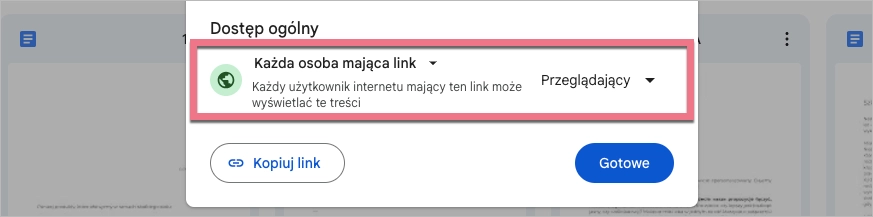
3. Otwórz folder. Kliknij ikonę trzech kropek obok nazwy obrazu. Wybierz Udostępnij > Kopiuj link. Skopiowany link możesz teraz wkleić do swojego arkusza CSV.
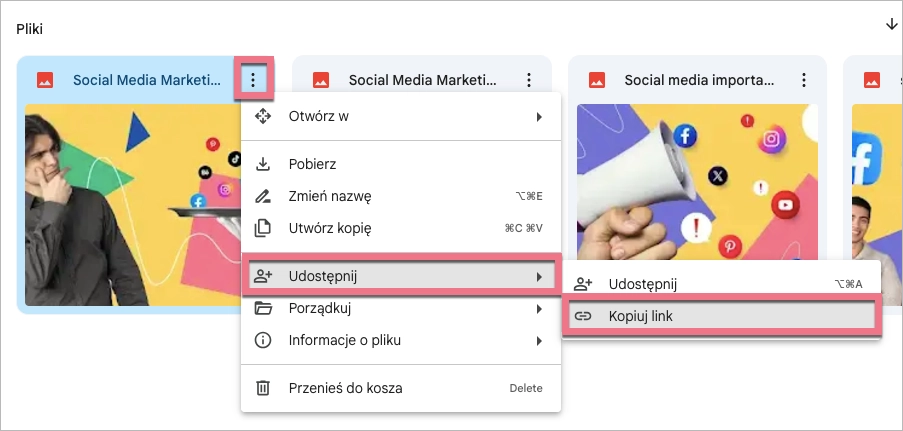
8. Widget Licznik
Za pomocą stron programatycznych możesz odliczać różne daty na swoich landing page’ach.
- Do wykonania w kreatorze: Zaznacz swój widget Licznik, a następnie skopiuj jego ID. Pamiętaj, że ta opcja działa tylko dla opcji „Licznik czasu”.
- Do wykonania w arkuszu CSV: Wklej skopiowane ID w tytuł kolumny, a następnie poniżej wypisz daty, do których ma odliczać dany licznik. Prawidłowe formaty to DD/MM/RRRR GG:MM oraz DD-MM-RRRR GG:MM.
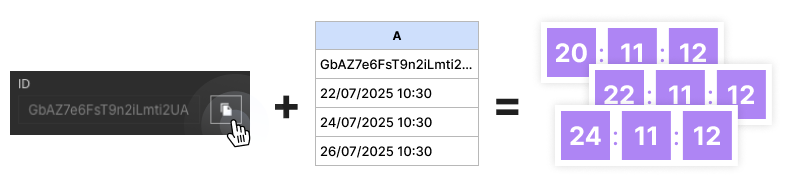
9. Favikona
Możesz ustawić osobny favicon dla każdego landing page’a wygenerowanego programatycznie.
- Do wykonania w kreatorze: nic nie musisz robić.
- Do wykonania w arkuszu CSV: Dodaj kolumnę lpFavicon i w kolejnych wierszach wpisz bezpośrednie linki do plików graficznych. Link może prowadzić do dowolnego źródła (np. Amazon S3, Google Drive), o ile bezpośrednio wskazuje na obraz.

10. Widget HTML
Za pomocą stron programatycznych możesz wprowadzać zmienne wartości w widgecie HTML.
- Do wykonania w kreatorze: W widgecie HTML, w wybranym miejscu w kodzie wpisz swoją zmienną w nawiasach klamrowych {} (przykład: {kod1}).
- Do wykonania w arkuszu CSV: Nadaj kolumnie nazwę taką jak Twoja zmienna (przykład: {kod1}), a następnie wypisz w wierszach poniżej kody/treści, który mają być podmieniane w widgecie HTML.
11. Widget Akordeon
Za pomocą stron programatycznych możesz dynamicznie zmieniać zarówno pytania, jak i odpowiedzi w Akordeonie.
- Do wykonania w kreatorze: W treści widgetu Akordeon wstaw zmienne w nawiasach klamrowych (np. {pytanie1}, {odpowiedz1}).
- Do wykonania w arkuszu CSV: Dodaj kolumny o takich samych nazwach ({pytanie1}, {odpowiedz1}) i w kolejnych wierszach wprowadź treści, które mają się wyświetlać.
3. Podgląd i publikacja szablonu landing page oraz eksport pliku CSV
Wyświetl podgląd strony, aby upewnić się, że wszystkie widgety i dane są poprawnie skonfigurowane. Jeśli wszystko wygląda dobrze, opublikuj landing page’a.
Zapisz plik w rozszerzeniu CSV. Jeśli tworzyłeś plik w chmurze (np. Arkuszach Google), pobierz go na swój dysk.
Przygotowanie pliku CSV
1. W pierwszym wierszu określ zmienne. Skopiuj dane wejściowe nazwy i domeny dokładnie tak, jak pokazano w tabeli: lpName i lpDomain.
| lpName | lpDomain | {miasto} | {tytulSEO} | 123456zxcvb | 7890mnbvc |
2. W kolejnych wierszach wpisz dane każdego landing page’a, który chcesz wygenerować:
| lpName | lpDomain | {miasto} | {tytulSEO} | 123456zxcvb | 7890mnbvc |
| Wiedeński city break | https://vienna.visit.com | Wiedeń | Odkryj Wiedeń | https://myimage1.com | 30-11-2024 09:00 |
| Długi weekend w Londynie | https://london.visit.com | Londyn | Poznaj Londyn | https://myimage2.com | 31-12-2024 09:00 |
3. Jeśli chcesz wyświetlać różne obrazy w zależności od urządzenia użytkownika, skopiuj identyfikator obrazu i ustaw zmienne dla wybranych urządeń. Adres URL dla poszczególnych viewportów oddziel za pomocą pionowej linii: „|”.
Zmienne skonfigurujesz tylko dla tła strony i sekcji oraz obrazu w widgecie box.
| lpName | lpDomain | 123456zxcvb |
| Wiedeński city break | https://vienna.visit.com | [mobile]https://myimage3.com|[desktop]https://myimage4.com|[tablet]https://myimage4.com |
| Długi weekend w Londynie | https://london.visit.com | [mobile]https://myimage5.com|[desktop]https:// myimage6.com |
4. Zapisz plik w formacie CSV.
Generowanie paczki landing page’y
Przejdź do zakładki Programmatic i wybierz opcję Stwórz paczkę. Wybierz szablon landing page’a i prześlij plik CSV. Możesz przypisać strony z danej partii do grupy. Po zakończeniu procesu strony zostaną automatycznie opublikowane.
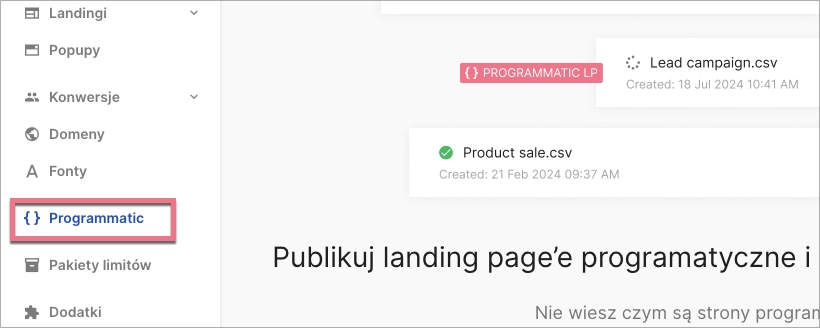
Przykładowy plik CSV
Poniżej możesz pobrać przykładowy plik w formacie CSV oraz poglądowy plik PDF.
Generowanie Programmatic Landing Pages przez API
Zamiast korzystać z pliku CSV możesz generować landing page’e również za pomocą API.
Dostępne są kluczowe endpointy, m.in. do uruchamiania procesu, sprawdzania jego statusu i pobierania listy wygenerowanych stron.
Autoryzacja odbywa się za pomocą tokenów API – generujesz je w tym samym miejscu i w taki sam sposób, jak tokeny do innych integracji.
Szczegóły znajdziesz w dokumentacji: API – Programmatic Landing Pages.
Potrzebujesz pomocy?
Jeśli potrzebujesz pomocy w przygotowaniu szablonu strony lub pliku CSV, skontaktuj się z naszym zespołem Support, korzystając z czatu w platformie lub pisząc do nas na adres support@landingi.com.
